在本系列的第四部分中,我们将配置持续集成 (CI) 和持续部署 (CD) 与 GitHub Actions,以测试并将后端部署到 Heroku。
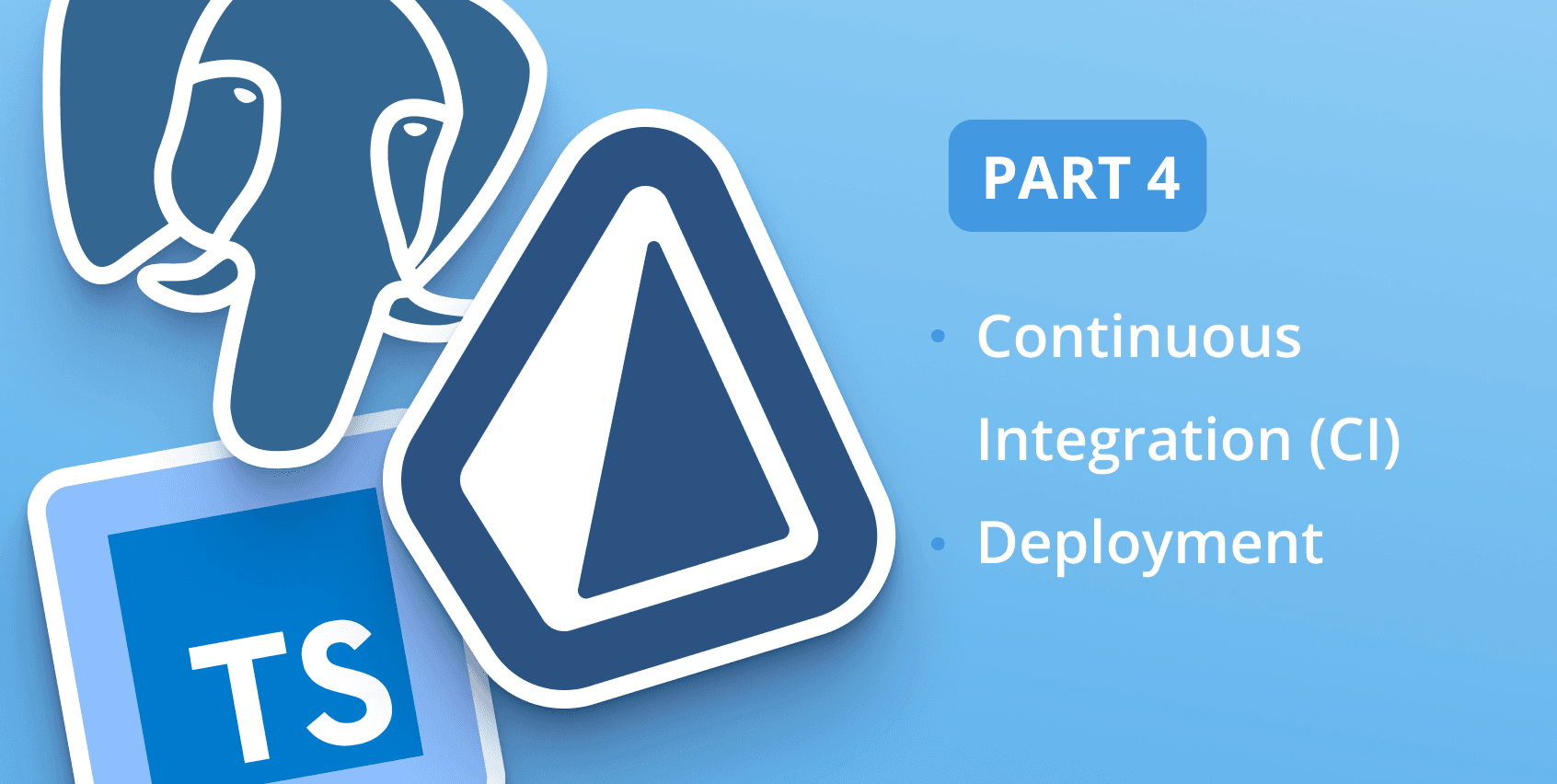
简介
本系列的目标是通过解决一个具体问题来探索和演示现代后端的不同模式、问题和架构:一个在线课程的评分系统。 选择此问题是因为它具有多样化的关系类型,并且足够复杂,足以代表一个真实世界的用例。
上述直播录像涵盖了与本文相同的内容。
本系列将涵盖的内容
本系列将重点关注数据库在后端开发各个方面的作用,涵盖:
在第一篇文章中,你为问题域设计了一个数据模型,并编写了一个种子脚本,该脚本使用Prisma Client将数据保存到数据库。
在本系列的第二篇文章中,你在第一篇文章中的数据模型和Prisma schema之上构建了一个REST API。你使用Hapi来构建 REST API,它允许通过 HTTP 请求对资源执行 CRUD 操作。
在本系列的第三篇文章中,你使用JSON Web Tokens (JWT)和 Hapi 实现了基于电子邮件的无密码身份验证和授权,以保护 REST API。此外,你还实现了基于资源的授权来定义用户可以做什么。
您今天将学到什么
在本文中,你将通过定义一个运行测试并将后端部署到 Heroku(你将在 Heroku 上托管后端和 PostgreSQL 数据库)的工作流,将 GitHub Actions 设置为 CI/CD 服务器。
Heroku 是一个平台即服务 (PaaS)。与无服务器部署模型相比,使用 Heroku,你的应用程序将持续运行,即使没有对其发出请求。虽然无服务器具有许多优点,例如成本更低和运营开销更少,但这种方法避免了无服务器方法中常见的数据库连接波动和冷启动挑战。
要了解有关使用 Prisma 的应用程序的部署范式之间的权衡,请查看Prisma 部署文档。
注意: 在整个指南中,你会发现各种检查点,可以让你验证是否正确执行了步骤。
先决条件
要使用 GitHub Action 将后端部署到 Heroku,你需要以下内容
- Heroku 账户。
- 已安装Heroku CLI。
- 用于发送电子邮件的SendGrid API 令牌,你在本系列第 3 部分中创建了它。
持续集成和持续部署
持续集成 (CI) 是一种将个人开发人员的工作集成到主代码存储库中的技术,旨在尽早发现集成错误并加速协作开发。通常,CI 服务器连接到你的 Git 存储库,每次提交被推送到存储库时,CI 服务器都会运行。
持续部署 (CD) 是一种自动化部署过程的方法,以便可以快速一致地部署更改。
虽然 CI 和 CD 关注不同的职责,但它们是相关的,并且通常使用相同的工具进行处理。在本文中,你将使用 GitHub Actions 来处理 CI 和 CD。
持续集成管道
在持续集成中,主要构建块是管道。管道是你定义的一组步骤,以确保你的更改不会引入任何错误或回归。例如,管道可能包含运行测试、代码 linter 和 TypeScript 编译器的步骤。如果其中一个步骤失败,CI 服务器将停止并将失败的步骤报告回 GitHub。
在通过拉取请求引入代码更改的团队中工作时,CI 服务器通常会配置为自动为每个拉取请求运行管道。
你在前几个步骤中编写的测试通过模拟对 API 端点的请求来工作。由于这些端点的处理程序与数据库交互,因此在测试期间你需要一个带有后端 schema 的 PostgreSQL 数据库。在下一步中,你将配置 GitHub Actions 以运行测试数据库(在 CI 运行期间)并运行迁移,以便测试数据库与你的 Prisma schema 保持一致。
注意: CI 的好坏取决于你编写的测试。如果你的测试覆盖率低,通过测试可能会产生虚假的信心。
使用 GitHub Actions 定义工作流
GitHub Actions 是一个可用于持续集成的自动化平台。它提供了一个 API,用于根据 GitHub 中的事件编排工作流,可用于从 GitHub 构建、测试和部署代码。
要配置 GitHub Actions,你使用 yaml 定义工作流。工作流可以配置为在不同的存储库事件上运行,例如,当提交被推送到存储库时或当创建拉取请求时。
每个工作流可以包含多个作业,每个作业定义多个步骤。作业的每个步骤都是一个命令,并且可以访问正在测试的特定提交处的源代码。
注意: CI 服务对管道使用不同的术语;例如,GitHub Actions 使用术语工作流来指代相同的事物。
在本文中,你将使用存储库中的grading-app 工作流。
我们来看看工作流
grading-app 工作流有两个作业:test 和 deploy。
test 作业将执行以下操作
- 检出存储库。
- 配置 node。
- 安装依赖项。
- 在通过
services启动的测试数据库中创建数据库 schema。 - 运行测试。
注意:
services可用于运行其他服务。在上面的测试作业中,它用于创建测试 PostgreSQL 数据库。
deploy 作业将执行以下操作
- 检出存储库
- 安装依赖项
- 对生产数据库运行迁移
- 部署到Heroku
注意:
on: push将为每次推送的提交触发工作流。if: github.event_name == 'push' && github.ref == 'refs/heads/master'条件确保deploy作业仅对 master 分支触发。
分叉存储库并启用工作流
首先分叉GitHub 存储库,以便你可以配置 GitHub actions。
注意: 如果你已经分叉了存储库,请从原始存储库的 master 分支合并更改
分叉后,转到 Github 上的actions选项卡

通过单击启用按钮启用工作流

现在,当你将提交推送到存储库时,GitHub 将运行工作流。
Heroku CLI 登录
确保你已使用 CLI 登录 Heroku
创建 Heroku 应用程序
要将后端应用程序部署到 Heroku,你需要创建一个 Heroku 应用程序。从克隆存储库的文件夹中运行以下命令
注意: 使用你选择的唯一名称代替
YOUR_APP_NAME。
检查点 Heroku CLI 应该记录应用程序已成功创建
在 Heroku 上配置 PostgreSQL 数据库
使用以下命令创建数据库
检查点:要验证数据库是否已创建,你应该看到以下内容
注意: Heroku 会自动为应用程序运行时设置
DATABASE_URL环境变量。Prisma Client 将使用DATABASE_URL,因为它与Prisma schema中配置的环境变量匹配。
在 GitHub 中定义构建时密钥
为了让 GitHub Actions 运行生产数据库迁移并将后端部署到 Heroku,你将在GitHub中创建工作流中引用的四个密钥。
注意: 需要区分构建时密钥和运行时密钥。构建时密钥将在 GitHub 中定义,并在 GitHub Actions 运行期间使用。另一方面,运行时密钥将在 Heroku 中定义,并由后端使用。
密钥
HEROKU_APP_NAME:你在上一步中选择的应用程序名称。HEROKU_EMAIL:你注册 Heroku 时使用的电子邮件。HEROKU_API_KEY:Heroku API 密钥DATABASE_URL:Heroku 上的生产 PostgreSQL URL,在部署之前运行生产数据库迁移所需。
获取生产 DATABASE_URL
要获取在数据库配置时由 Heroku 设置的 DATABASE_URL,请使用以下 Heroku CLI 命令
检查点: 你应该在输出中看到 URL,例如 postgres://username:password@ec2-12.eu-west-1.compute.amazonaws.com:5432/dbname
获取 HEROKU_API_KEY
Heroku API 密钥可以从你的Heroku 账户设置中检索

在 GitHub 中创建密钥
要创建这四个密钥,请转到存储库设置并打开Secrets选项卡

单击New secret,将密钥名称用于名称字段,例如 HEROKU_APP_NAME 并设置值

检查点: 创建四个密钥后,你应该看到以下内容

在 Heroku 上定义环境变量
后端需要三个密钥,这些密钥将在运行时作为环境变量传递给应用程序
SENDGRID_API_KEY:SendGrid API 密钥。JWT_SECRET:用于签署 JWT 令牌的密钥。DATABASE_URL:由 Heroku 自动设置的数据库连接 URL。
注意: 你可以通过在终端中运行以下命令来生成
JWT_SECRET:node -e "console.log(require('crypto').randomBytes(256).toString('base64'));"
要使用 Heroku CLI 设置它们,请使用以下命令
检查点: 要验证环境变量是否已设置,你应该看到以下内容
触发工作流以运行测试和部署
配置好工作流、在 Heroku 上创建好应用程序并设置好所有密钥后,你现在可以触发工作流以运行测试和部署。
要触发构建,请创建一个空提交并将其推送
推送提交后,转到你的 GitHub 存储库的 Actions 选项卡,你应该看到以下内容

点击表格中带有提交消息的第一行

查看 test 作业的日志
要查看 test 作业的日志,请点击 test,它将允许你查看每个步骤的日志。例如,在下面的屏幕截图中,你可以查看测试结果

验证到 Heroku 的部署
要验证 deploy 作业是否成功部署到 Heroku,请单击左侧的 deploy 并展开 Deploy to Heroku 步骤。你应该在日志末尾看到以下行

要从浏览器访问 API,请从克隆的存储库文件夹中使用以下 Heroku CLI 命令
这将打开浏览器,指向 https://YOUR_APP_NAME.herokuapp.com/。
检查点:你应该在浏览器中看到 {"up":true},它由状态端点提供服务。
查看后端日志
要查看后端的日志,请从克隆的存储库文件夹中使用以下 Heroku CLI 命令
测试登录流程
要测试登录流程,你需要对 REST API 进行两次调用。
首先获取 API 的 URL
使用 curl 对登录端点进行 POST 调用
检查电子邮件中的 8 位令牌,然后进行第二次
检查点: 响应应该具有 200 成功状态码,并包含带有 JWT 令牌的 Authorization 标头
概要
你的后端现在已部署并正在运行。干得好!
你通过定义 GitHub Actions 工作流、创建 Heroku 应用程序、配置 PostgreSQL 数据库以及使用 GitHub Actions 将后端部署到 Heroku 来配置了持续集成和部署。
当你通过提交到存储库并推送更改来引入新功能时,测试和 TypeScript 编译器将自动运行,如果成功,后端将被部署。
你可以通过进入 Heroku 仪表板来查看内存使用情况、响应时间和吞吐量等指标。这对于深入了解后端如何处理不同流量量很有用。例如,后端负载越大,响应时间可能会越慢。
通过将 TypeScript 与Prisma Client结合使用,你可以消除通常在运行时检测到并涉及调试的一类类型错误。
你可以在 GitHub 上找到后端的完整源代码。
虽然 Prisma 旨在简化关系数据库的工作,但了解底层数据库和Heroku 特定详细信息很有用。
如果你有任何问题,请随时在 Twitter 上联系。
不要错过下一篇文章!
订阅 Prisma 新闻通讯